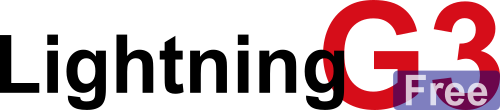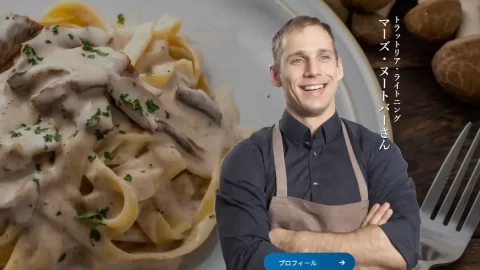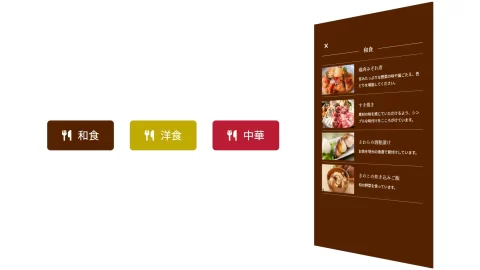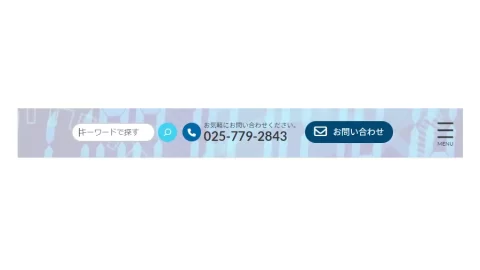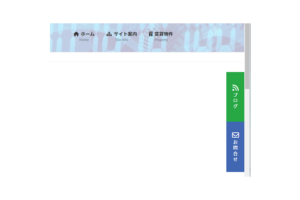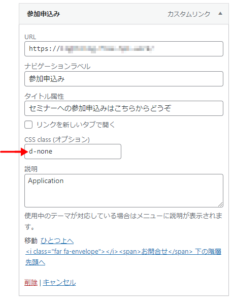WordPress メニュー編集画面の「詳細メニュー設定」を解説
この記事では、WordPress で [外観] → [メニュー] でメニューを編集する画面の「詳細メニュー設定」の使い方について解説しています。
詳細メニュー設定を行うには画面右上の [表示オプション] をクリックします。
![詳細メニュー設定を行うには画面右上の [表示オプション] をクリックします。](https://lightning-free.hp1.work/wp-content/uploads/2022/06/wordpress-detail-menu-settings-0.png)
クリックすると、↓ このような設定画面が表示されます。
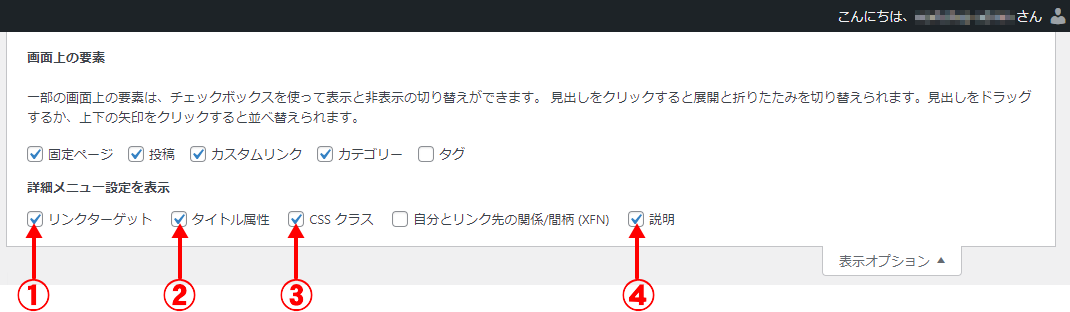
メニュー編集画面に表示したいものにチェックをつけるようになっています。その中で役に立ちそうなもの(赤矢印と番号をつけたもの)について説明します。
チェックをつけたものに応じて、メニュー編集画面に以下のように入力欄が追加されます。
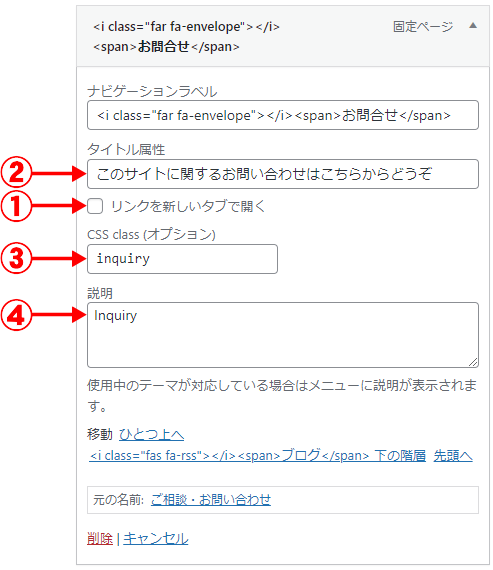
①リンクターゲット
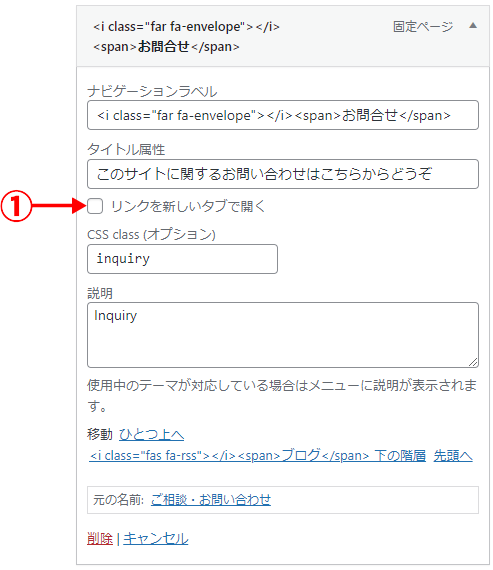
チェックをつけると、リンクを新しいタブで開くようになります。他のサイトにリンクするようなときに役に立ちます。
②タイトル属性
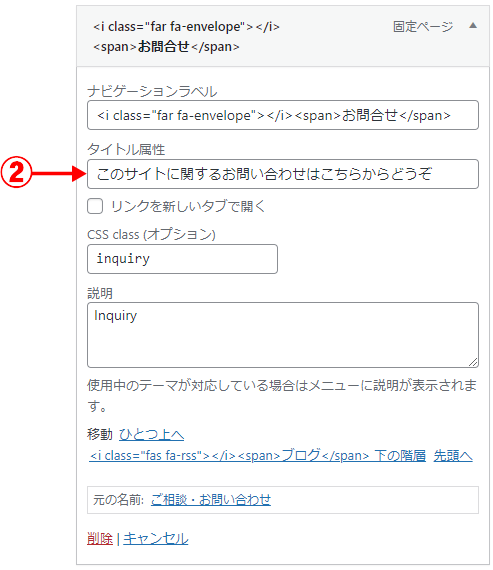
ここに入力したテキストがマウスホバー時に以下のようにポップヒントとして表示されます。
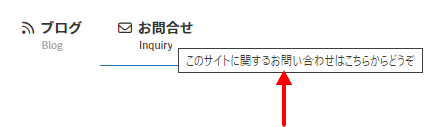
ちょっぴり使い勝手が向上しますし、SEO 対策としても有効... なんていう説もありますので、タイトル属性は入力しておいた方がいいでしょうね。
③CSS クラス
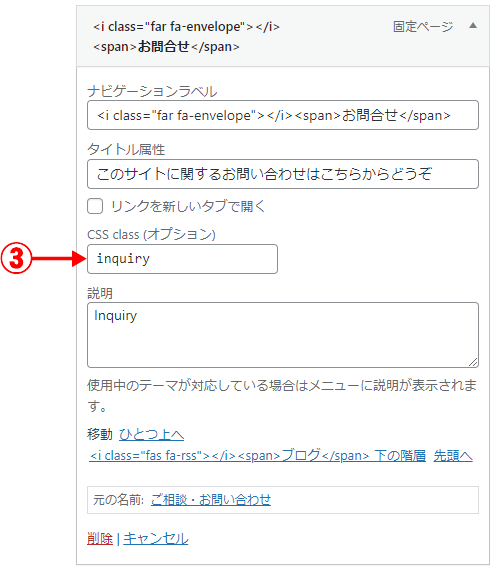
CSS でカスタマイズするときに、ここにクラス名を入力しておくと作業しやすいです。
例えば、お問合せ だけ背景色を変更したいときには以下のように指定できます。
.global-nav-list>li.inquiry {
background-color: #ccf;
}④説明

説明欄に入力されたテキストが以下の場所に表示されます。メニューを日本語と英語で2段で併記する、サブテキストとして...などの使い道があります。
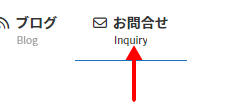
投稿者プロフィール

- 魚沼情報サービス (新潟県南魚沼市)
-
WordPress を使用したサイト制作・カスタマイズを全国どこからでも承ります。ベクトルが販売している WordPress テーマ「Lightning」「Katawara」および同社のプラグイン「VK Blocks」「VK Filter Search」のカスタマイズを得意としています。遠方からのご依頼の場合、打ち合わせ・サポートを Zoom や電子メール・電話などを併用して行わせていただきます。
オンラインレッスン形式でのホームページ制作サポートも行っています。お客様ご自身でホームページを開設・運用する上で、うまくいかない部分をサポートいたします。設定やカスタマイズを手伝ってもらいたい、同時に便利な使い方や設定方法、カスタマイズのやり方も知ることができたら...という方にご好評いただいています。
このサイトで行っているカスタマイズのやり方の多くもマンツーマンのオンラインレッスン形式などでわかりやすく説明させていただくことができますので、興味がある方はご連絡ください。
* ドメインやサーバーの契約・申込み
* WordPress やテーマ、プラグインのインストール
* アクションフック・フィルターフック・jQuery・CSS によるカスタマイズ
* ドメインの移管・移転
* 日常の更新作業
なども含めて、サイトの制作・運用全般をお手伝いできます。
また、制作業者様のサイト制作のお手伝いも数多く行っております。いま人手が足りない、ちょっとここだけコーディングを頼みたい、等々… お仕事の依頼をお待ちしています。
ご要望をうかがった上で費用見積り(無料)を提示させていただきますので、お気軽にお問い合わせください。
» ご相談・お問い合わせはこちらからどうぞ
最新の投稿
WordPress / Lightning オンラインサポートのご案内
サイトをご覧いただき、ありがとうございます。このサイトを運営している、魚沼情報サービスの対馬です。
WordPress を使用したサイト制作・カスタマイズ・サポートを全国どこからでも承っています。ベクトルが開発している WordPress テーマ「Lightning」「Katawara」および同社のプラグイン (VK Blocks Pro ・ VK Filter Search Pro) を使ったサイト制作・カスタマイズを最も得意としています。遠方からのご依頼の場合、打ち合わせ・サポートを Zoom や電子メール・電話などを併用して行わせていただきます。
オンラインレッスン形式でのホームページ制作サポートも行っています。お客様ご自身でホームページを開設・運用する上で、うまくいかない部分をサポートいたします。設定やカスタマイズを手伝ってもらいたい、同時に便利な使い方や設定方法、カスタマイズのやり方も知ることができたら...という方にご好評いただいています。
* ドメインやサーバーの契約・申込み
* WordPress やテーマ、プラグインのインストール
* アクションフック・フィルターフック・jQuery・CSS によるカスタマイズ
* ドメインの移管・移転
* 日常の更新作業
なども含めて、サイトの制作・運用全般をお手伝いできます。
* 近くに頼りになるところがない
* わからないところを教えてほしい
* 専門家にサイト制作を手伝ってもらいたい
という方はぜひお気軽にご相談ください。
ご要望をうかがった上で費用見積り(無料)を提示させていただきます。
WordPress を使用したサイト制作・カスタマイズ・サポートを全国どこからでも承っています。ベクトルが開発している WordPress テーマ「Lightning」「Katawara」および同社のプラグイン (VK Blocks Pro ・ VK Filter Search Pro) を使ったサイト制作・カスタマイズを最も得意としています。遠方からのご依頼の場合、打ち合わせ・サポートを Zoom や電子メール・電話などを併用して行わせていただきます。
オンラインレッスン形式でのホームページ制作サポートも行っています。お客様ご自身でホームページを開設・運用する上で、うまくいかない部分をサポートいたします。設定やカスタマイズを手伝ってもらいたい、同時に便利な使い方や設定方法、カスタマイズのやり方も知ることができたら...という方にご好評いただいています。
* ドメインやサーバーの契約・申込み
* WordPress やテーマ、プラグインのインストール
* アクションフック・フィルターフック・jQuery・CSS によるカスタマイズ
* ドメインの移管・移転
* 日常の更新作業
なども含めて、サイトの制作・運用全般をお手伝いできます。
* 近くに頼りになるところがない
* わからないところを教えてほしい
* 専門家にサイト制作を手伝ってもらいたい
という方はぜひお気軽にご相談ください。
ご要望をうかがった上で費用見積り(無料)を提示させていただきます。